Installazione dell'ultimo microcodice della CPU. Correzione degli errori nella CPU Aggiornamento del microcodice del processore Intel
Presento il donatore BioStar A740G M2L+ (AMD 740G / SB710) e il ricevente BioStar A740G M2+ (AMD 740G / SB700). La scheda madre con la lettera “L” è più recente e supporta ufficialmente i processori AM3, a differenza dell'altra, che si limita a supportare solo i processori AM2+. Implorando di esserlo analisi comparativa I loro BIOS.
Dall'ufficio carichiamo solo il sito Ultimo aggiornamento Firmware BIOS per ciascuna di queste schede madri:
- per A740G M2+ ultima beta A74GM916.BSS per settembre 2009
- per A740G M2L+ - file 74GCU511.BSS- per maggio 2010
Quindi, armati dell'utilità MMTOOL (Ho utilizzato le versioni 3.22, 3.23 e 3.26 - non ho riscontrato differenze nel funzionamento). Per funzionare con MMTOOL, le estensioni dei file del firmware BIOS devono essere rinominate in *.rom.
Ora lanciamo due MMTOOL e carichiamo al loro interno i file del firmware da due mat. plat. Notare che: misure differenti nella colonna “Source size” (e anche in “Size in Rom”, ovviamente) del modulo 11 “P6 Micro Code” in ciascuno dei firmware.
Andiamo alla sezione CPU PATCH per un confronto dettagliato:
Il file donatore 74GCU511.rom - cpu_list contiene 14 righe con supporto per CPURev.ID + 1 vuota (Fig. 1).
La versione beta del destinatario A74GM916.rom - cpu_list contiene 13 righe con supporto per CPURev.ID + 1 vuota (Fig. 2).
Dopo aver analizzato gli elenchi di questi due BIOS, diventa ovvio che per la nuova scheda madre gli sviluppatori hanno utilizzato patch più recenti per processori AMD, dove il microcodice di due righe con CPURev.ID 1043 e 1062 (datato 31/07/2009) e una la riga con CPURev è stata corretta. Aggiunto .ID 10A0 (datato 17/02/2010).
Metodo n. 1: modifica delle linee distintive.
Queste tre righe distintive vengono estratte dal donatore 74GCU511.rom - le azioni “Estrai dati patch” + “Applica” + 1 ultima riga vuota e salvate in file separati.Innanzitutto, nella sezione CPU PATCH del file destinatario A74GM916.rom, vengono cancellate due righe con i numeri CPURev.ID 1043 e 1062 (il cui microcodice è più vecchio di quello che inseriremo ulteriormente) e l'ultima riga vuota - le azioni “Elimina una patch Dati” + “Applica” (Fig.3).
Successivamente vengono inseriti uno dopo l'altro il microcodice più recente dei quattro file patch precedentemente ricevuti per CPURev.ID 1043, 1062, 10A0 e una riga vuota (Fig. 4).
Si prega di prestare attenzione alle dimensioni (“Source size” e “Size in Rom”) del modulo 11 “P6 Micro Code” prima e dopo aver applicato queste modifiche al file destinatario.
Dopo l'applicazione, queste dimensioni per il destinatario (Fig. 6) diventeranno identiche alle dimensioni dello stesso modulo nel file del donatore 74GCU511.rom (Fig. 5).
Vale la pena notare che non è difficile capire come è formata la dimensione del modulo (ogni riga nella sezione CPU PATCH occupa 2048 byte).
È meglio salvare le modifiche con un nuovo nome di file.
Successivamente, questo file viene controllato in modo che MMTOOL si apra nuovamente senza errori.
Metodo n. 2: modifica sostituendo l'intero modulo.
In realtà, è proprio questo che viene descritto su Internet (ad esempio, parzialmente).In MMTOOL carichiamo il file donatore 74GCU511.rom, andiamo alla scheda “Estrai” e cerchiamo la riga “P6 Micro Code”. Quindi lo selezioniamo, nel campo “file modulo” gli diamo il nome ncpucode.bin ed eseguiamo Estrai modulo “in forma non compressa”.
Ora carica il file destinatario A74GM916.rom in MMTOOL, vai alla scheda “Sostituisci” e cerca nuovamente la riga “P6 Micro Code”. Selezionalo, attendi Sfoglia e seleziona il nostro modulo donatore ncpucode.bin. Fare clic su Sostituisci e quindi accettare di sostituire questo modulo.
Anche in questo caso, prestare attenzione alle dimensioni (“Source size” e “Size in Rom”) del modulo 11 “P6 Micro Code” prima e dopo la sostituzione di questo modulo nel file destinatario.
Dopo l'applicazione, queste dimensioni per il destinatario (Fig. 7) diventeranno identiche alle dimensioni dello stesso modulo nel file del donatore 74GCU511.rom (Fig. 5).
Se confrontiamo i risultati di entrambi i metodi (Fig. 6 e Fig. 7), allora c'è una notevole differenza di 10 byte nell'indirizzo RomLoc del modulo "User Defined o Reserved", accanto al "P6 Micro Code" aggiornato modulo - forse queste sono le caratteristiche del funzionamento di MMTOOL...
Conclusione e postfazione.
In questo modo, da diversi firmware BIOS, diversi mat. sulle schede socket AM2+ (e anche AM3 per confronto), puoi trovare gli ultimi microcodici per ogni tipo di CPURev.ID, sia nel bios Award che in quello AMI, quindi combinarli in un unico ncpucode.bin.Successivamente, si è scoperto che aveva una dimensione di 32768 byte da 16 righe (microcodici) con le ultime date tra i firmware studiati di vari BIOS: con 15 vari tipi Revisioni del processore per socket AM2+ (040a, 0413, 0414, 041b, 0433, 0680, 0c1b, 1000, 1020, 1022, 1040, 1041, 1043, 1062, 10a0) e la 16a linea per Rewid 0000 (apparentemente non CUE MicrocoDode per Microcode per revisioni di processori non descritte in altre righe - IMHO, ad esempio quelle future).
Combinando il proprio ncpucode.bin importando le patch necessarie (microcodici) per ciascuna revisione del processore richiesta, è possibile utilizzare assolutamente qualsiasi firmware AMI BIOS con il modulo "P6 Micro Code" come firmware da laboratorio.
Tuttavia, durante il salvataggio del file del firmware, è stata notata una caratteristica spiacevole di MMTOOL: per qualche motivo l'utility ha aggiunto 8 zero byte alla fine del modulo "P6 Micro Code" - la sua dimensione si è rivelata pari a 32776 byte. Quando si estraeva il file ncpucode.bin dal firmware del laboratorio utilizzando lo stesso MMTOOL, anche il file di output assumeva una dimensione di 32776 byte.
Puoi modificarlo con semplici editor accessibili a tutti. Ma l'ho anche scoperto (accidentalmente). modo alternativo: quando l'utility universale BIOS_EXT.EXE ha estratto tutti i moduli dal firmware del laboratorio, il file ncpucode.bin aveva già la dimensione corretta di 32768 byte - l'utility BIOS_EXT.EXE stessa ha identificato correttamente la fine del modulo “P6 Micro Code” durante il salvataggio in un file.
Se il chipset LGA 775 e la scheda madre possono teoricamente supportare XEON 771, ma il BIOS nativo non lo supporta e non ce n'è uno modificato, puoi modificare tu stesso il BIOS.
IMPORTANTE
1. Tutte le modifiche al firmware del BIOS (file .ROM in genere) vengono apportate a proprio rischio e pericolo. In caso di errore, dalla scheda madre si ottiene un "mattone" garantito
2. La dimensione del file del firmware originale e della versione modificata deve corrispondere fino al byte.
3. Il ripristino del file BIOS modificato nel chip può essere eseguito solo utilizzando un'utilità proprietaria dello sviluppatore della scheda madre (deve essere scaricata dal sito Web del produttore).
4. In alto schede madri ah, il BIOS stesso ha un modulo di aggiornamento firmware integrato (ad esempio, l'utilità EZ Flash 2 per ASUS P5Q nella sezione Strumenti): l'opzione migliore.
Come farlo meglio:
1. Dovrei comunque cercare su Internet un'opzione già pronta con il supporto XEON?
2. Scarica dal sito ufficiale ultima versione firmware e aggiungere microcodici?
Come puoi vedere, la seconda opzione è più sicura, la scarichi comunque firmware originale dal sito web del produttore della scheda madre, ad es. È garantita l'ultima versione e l'assenza di errori (più precisamente, la correzione di tutti gli errori precedentemente riscontrati). Quando scarichi una versione già pronta da risorse di terze parti (per ovvi motivi non sarà sul sito originale), puoi ottenere una versione storta e uccidere il BIOS.
Puoi innanzitutto valutare la presenza di microcodici XEON nel firmware del BIOS.
— ottieni l'immagine corrente del BIOS AMI tramite Universal BIOS Backup ToolKit 2.0
— guarda il contenuto del file ROM ricevuto tramite AMIBCP V 3.37

Opzione per il BIOS AMI (American Megatrends Inc).
1. Scarica l'ultima versione BIOS dal sito Web del produttore della scheda madre
3. Scarica i microcodici per i processori XEON 771: lga771_microcodes
4. Scopri il CPUID del tuo processore utilizzando AIDA64 o un programma simile (sembra cpu0001067Ah). Se BIOS verrà cucito prima di installare il processore, quindi saltare questo passaggio.

5. Decomprimere gli archivi MMTool E lga771_microcodici e partono da file con estensione .bidone solo quei file il cui inizio corrisponde al CPUID del tuo computer (ad esempio, cpu0001067a_plat00000044_ver00000a0b_date20100928.bin)
Se non sappiamo quale codice, cuciamo tutto.

UN. Lanciamo MMTool. Premere il pulsante (1) Carica ROM e carica nel programma il BIOS più recente per la tua scheda madre. Se disponi del BIOS più recente, puoi anche utilizzare l'utilità per unire il backup del BIOS dal tuo PC e modificarlo.
B. Vai alla scheda (2) Patch della CPU, poi con il pulsante (3) Navigare, apri il file .bidone corrispondente al tuo CPUID.
C. Lascia le opzioni predefinite "Inserisci i dati di una patch" e premere il pulsante (4) Fare domanda a.
Dopo l'aggiornamento con un BIOS modificato è necessario ripristinare le impostazioni tramite il pulsante o il ponticello di ripristino, se la scheda madre supporta tale ripristino, o rimuovendo la batteria del BIOS per un paio di minuti. Quindi il processore viene percepito correttamente dal computer e funziona come dovrebbe.
Basic Input Output System: sistema di input/output di base, abbreviato come BIOS. Un piccolo chip sulla scheda madre che è il primo a ricevere il controllo quando il PC è acceso. Fornisce: impostazioni di base del PC, controllo dei componenti del PC all'avvio...
Nelle prime righe di questo post vorrei ringraziare sinceramente e senza sarcasmo un partecipante al forum sui clockers, sotto lo pseudonimo WebBlast, per aver reso popolare questo metodo.
Oggi è il primo aprile, ma questa è solo una coincidenza. Il metodo funziona e quasi nulla è bloccato.
Il BIOS pre-UEFI dispone di un meccanismo per l'aggiornamento dei microcodici senza aggiornare il BIOS stesso. Per un motivo o per l'altro, questo meccanismo non sempre funziona, ma se funziona, in generale la procedura di aggiornamento si riduce all'avvio del sistema da uno speciale supporto esterno e quindi al riavvio.
Cosa è importante capire:
- Un microcd viene sostituito da un altro, non aggiunto. Quelli. nella situazione con il mod 771, spesso otteniamo una perdita di supporto per un Core 2 Quad simile, cioè il suo microcodice viene sostituito con il microcodice Xeon.
- Se il sistema non è stabile, non è consigliabile utilizzare questo metodo e un sistema Xeon spesso non è stabile senza microcodici.
- Non è possibile aggiornare il microcodice su un vecchio processore.
- Il programma non funziona affatto con il concetto di piattaforma. Quelli. ad esempio, il microcodice per il processore 1067A, versione FA e piattaforma 0 verrà sostituito con il microcodice per il processore 1067A, versione FC (più recente) e piattaforma 2. Ma il microcodice per la versione FC e piattaforma 0 non verrà sostituito con il microcodice FC e la piattaforma 2. Programma Ti dirà che è già stato aggiornato tutto.
Va anche aggiunto che questo metodo è quasi ideale per aggiornare i mod di Feng (aka genius239239) ai microcodici della versione 2010.
E così, per coloro che non sono interessati a leggere e che hanno un floppy disk, viene proposta una soluzione semplice: scrivere (IMA/ZIP, 305kb) su un floppy disk, riavviare e... il gioco è fatto. Lo schermo probabilmente dirà che il microcodice è stato aggiornato e che tutto va bene.
Per coloro che non hanno un'unità disco, ma hanno una chiavetta USB, c'è anche un modo, ma un po' più complicato:
Dopo aver avviato il PC da tale unità flash, il microcodice per qualsiasi processore di generazione Core/Core2 da 45/65 nm verrà aggiornato. Naturalmente, se il BIOS non è UEFI e se la scheda non è un OEM malvagio e così via... ma c'è una possibilità.
Esempi del programma in esecuzione sulla stessa scheda, ma con versioni BIOS diverse:
- Un esempio di successo. ASUS P5QVM DO, BIOS 0206:
=========================================================================
L'aggiornamento del microcodice è stato caricato correttamente in modo permanente nel BIOS.
Non è necessario eseguire nuovamente questa utilità, a meno che non venga eseguita una nuova
è installato il processore o viene utilizzata una nuova versione dell'utilità. - NON esempio di successo. ASUS P5QVM DO, BIOS 0403:
Il file di database utilizzato è PEP.DAT
=========================================================================
| Utilità di aggiornamento del processore per Intel(R) P6 e Intel NetBurst(R) |
| Famiglia di microprocessori con microarchitettura |
| Versione 7.14, 23/09/2005, Produzione |
| Copyright 1995-2004, Intel Corporation. |
=========================================================================
Il BIOS di sistema supporta l'API di aggiornamento del microcodice.
Ricerca nel file di database per la firma del processore =0001067A ID piattaforma =1
Tentativo di installare in modo permanente gli aggiornamenti del microcodice nel BIOS del sistema.Controllo dell'aggiornamento del microcodice per la firma del processore 1067A e l'ID piattaforma 01:
Revisione aggiornamento microcodice BIOS = A07
Revisione aggiornamento microcodice database = A0B
Questa utility può caricare un aggiornamento del microcodice più recente nel BIOS.
ERRORE: aggiornamento non caricato in modo permanente nel BIOS. BIOS rifiutato
Revisione aggiornamento microcodice database = A0BGli aggiornamenti del microcodice possono essere caricati solo temporaneamente nei processori.
Sarà necessario eseguire nuovamente questa utilità dopo ogni accensione o ripristino del sistema.
Processore n. 2:
Rilevato processore Pentium(R) III.
Firma del processore =0000067A
Revisione aggiornamento microcodice processore = A07
Revisione aggiornamento microcodice database = A0B
Questa utilità può caricare un aggiornamento del microcodice più recente.Aggiornamento #1 Firma del processore=1067A ID piattaforma=11 Revisione=a0b
2 caricamenti riusciti.
Tutti gli aggiornamenti caricati e verificati!- Le versioni precedenti di HPUSBFW non funzionano con Win10, ma la versione 2.2.3 e successive creano un'unità flash USB avviabile senza problemi.
- Questo metodo funziona perfettamente da un'unità flash USB con FreeDOS creata utilizzando gli strumenti RUFUS.
- Sì, FreeDOS di RUFUS non si carica su tutti i sistemi, ma esiste una soluzione, vedi punto 1.
Puoi ottimizzare le prestazioni della CPU Intel o AMD installata sul tuo computer installando l'ultima versione del suo microcodice. L'ottimizzazione si ottiene principalmente correggendo gli errori nel microcodice standard ricevuto dal firmware della scheda madre.
Gli aggiornamenti firmware BIOS/UEFI per la scheda madre in genere contengono nuove versioni firmware supportate scheda madre processori centrali. Per questo motivo, dovresti prima assicurarti di utilizzare la versione più recente del BIOS/UEFI.
Questa guida ti consente di ottimizzare le prestazioni solo dei processori centrali sviluppati da Intel e AMD.
Appunti:
- Installazione del pacchetto Software con microcodici può causare un funzionamento instabile del computer. Per questo motivo dovresti installare questo pacchetto solo quando riscontri problemi con il funzionamento del processore centrale del tuo computer!
- Non installare un pacchetto software con microcodici per processori centrali se è stato rilasciato prima del firmware BIOS/UEFI della scheda madre del computer!
1. Processori centrali prodotti da Intel
In caso di utilizzo di un processore centrale di produzione Intel puoi procedere come descritto di seguito.
Nota: hai bisogno di un pacchetto software con microcodici per processori centrali prodotti da Intel che sia più recente di quello presente nel repository di distribuzione ufficiale? In questo caso, è possibile scaricare il file del pacchetto software con l'estensione .deb da
Gestore di pacchetti Synaptic Software
Gestore di pacchetti Synaptic"Cerca sul tuo computer"), inserisci la tua richiesta "sinaptico" "Gestore pacchetti Synaptic" Gestore di pacchetti Synaptic "Ricerca" "microcodice" e premere il pulsante "Ricerca" vicino a lui.
3.201501106.1 (in questo caso la versione 3 del pacchetto è stata creata il 6 novembre 2015).
« microcodice Intel" e premere il pulsante "Fare domanda a"
dmesg | microcodice grep
accedere
2. Processori centrali prodotti da AMD
Se utilizzi processori prodotti da AMD, questa guida sarà rilevante solo per quelli rilasciati dopo il 2006 (AMD K10 e successivi). Se il tuo computer dispone di una di queste CPU, puoi procedere come segue.
Nota: Hai bisogno di un pacchetto software con microcodici per CPU AMD più recente di quello presente nel repository di distribuzione ufficiale? In questo caso, è possibile scaricare il file del pacchetto software con l'estensione .deb dal repository della distribuzione Debian, che contiene i pacchetti più recenti. Dopo aver scaricato il file del pacchetto, dovresti trovarlo utilizzando il file manager e fare doppio clic per installare i microcodici sul sistema. Una volta completata l'installazione, è necessario riavviare il computer.
R. Se stai usando la distribuzione Ubuntu, dovrai installare Gestore di pacchetti Synaptic(questo può essere fatto utilizzando l'applicazione Software). In Linux Mint, questo gestore di pacchetti è presente immediatamente dopo l'installazione.
B. La prima cosa da fare è correre Gestore di pacchetti Synaptic. Su Ubuntu, puoi farlo facendo clic sul logo bianco di Ubuntu nella parte superiore della barra laterale ( "Cerca sul tuo computer"), inserisci la tua richiesta "sinaptico" e seleziona la prima delle opzioni applicative proposte "Gestore pacchetti Synaptic". Non è necessario utilizzare il campo ricerca rapida pacchetti software della finestra principale Gestore di pacchetti Synaptic, poiché il meccanismo corrispondente è inaffidabile; invece dovresti premere il pulsante "Ricerca" sulla barra degli strumenti, inserisci una query nel campo di ricerca della finestra di dialogo che si apre "microcodice amd64" e premere il pulsante "Ricerca" vicino a lui.
C. Ora dovresti controllare la data di creazione del pacchetto software con i microcodici dei processori centrali: questo pacchetto deve essere creato successivamente al firmware BIOS/UEFI della scheda madre del tuo computer! La data di creazione del pacchetto in questione si riflette ad esempio nel suo numero di versione 2.20160316.1 (in questo caso la versione 2 del pacchetto è stata creata il 2 marzo 2016).
D. È ora di selezionare la casella accanto al nome del pacchetto software "microcodice amd64" e premere il pulsante "Fare domanda a" sulla barra degli strumenti dell'applicazione.
E. Una volta completata l'installazione del pacchetto software, è necessario riavviare il computer.
F. Dopo il riavvio è opportuno verificare che uno dei microcodici installati sia stato caricato correttamente inserendo il seguente comando in una finestra di terminale (utilizzare le funzioni copia/incolla per evitare errori):
dmesg | microcodice grep
Dopo aver immesso il comando, premere il tasto accedere per la sua esecuzione. Se il microcodice è stato scaricato con successo, vedrai diversi messaggi che lo indicano.
Vuoi conoscere altre impostazioni e tecniche per lavorare con i sistemi Linux? Questo sito Web contiene una grande quantità di materiali simili.
Ciao cari amici, Artyom è con voi.
Già nel gennaio di quest'anno sono apparsi rapporti su nuove vulnerabilità hardware nei processori Intel e AMD.
Non molto tempo fa sono stati rilasciati gli aggiornamenti del microcodice per i processori Intel (revisione 84) e ho deciso di verificare come stanno le cose nella pratica.
Sebbene l'informazione sia nota a tutti da tempo, ti racconterò comunque una breve storia di fondo.
Le vulnerabilità hardware nei processori si chiamano Meltdown e Spectre e sono state identificate dai ricercatori di Gruppi Google Progetto Zero.
Spectre ha due varianti di attacco con nome in codice CVE-2017-5753 e CVE-2017-5715.
Meltdown ha una variante di attacco con nome in codice CVE-2017-5754.
P. S. CVE è l'abbreviazione dell'inglese " Comune Vulnerabilità E Esposizioni» – un database di note vulnerabilità della sicurezza delle informazioni.
Vedendo queste annotazioni per le descrizioni delle patch, capirai immediatamente cosa è cosa e perché.
Inoltre, il modo più semplice per operare nella pratica è Meltdown, a cui sono soggetti tutti i moderni processori Intel.
Per eliminare Meltdown è necessario aggiornare il microcodice del processore o applicare una patch al kernel sistema operativo.
Spectre, d'altra parte, è più difficile da implementare, ma per risolvere la vulnerabilità è necessario applicare una patch individualmente a ciascun programma utilizzato.
I chip AMD sono meno suscettibili alle vulnerabilità di tipo Meltdown (anche se inizialmente era stato affermato che non erano affatto suscettibili).
Questo tipo di codice dannoso viene eseguito in modo estremamente lento su di essi, ma funziona comunque.
Sia i processori AMD che quelli Intel sono suscettibili alle vulnerabilità di tipo Spectre; non ci sono opzioni qui.
Anche i processori con architettura ARM sono soggetti alle stesse vulnerabilità, ma ora parleremo solo di computer con processori della famiglia x86-64.
P. S. La ricerca sulla sicurezza non si ferma mai e qualcos'altro può sempre apparire, anche in Processori AMD e Intel.

Nota importante! Mentre il video veniva montato e il materiale dell'orologio veniva scritto per il sito, sono apparse nuove ricerche nel campo della sicurezza del processore.
Sono state identificate nuove varianti della vulnerabilità Spectre, nome in codice CVE-2018-3640 (la cosiddetta variante di attacco 3a) e CVE-2018-3639 (variante di attacco 4).
Ti ricordo che Spectre può essere risolto aggiornando i software utilizzati, come i browser e così via.
Tuttavia, l’ultima variante dell’attacco CVE-2018-3639 richiederà anche l’aggiornamento del microcodice del processore sui chip Intel, il che potrebbe ridurre leggermente le prestazioni.
AMD afferma che i chip dell'azienda non richiederanno nuovo microcodice da questi attacchi e tutto funzionerà con le normali patch di Windows e altri software.
Queste vulnerabilità rappresentano una minaccia a bassa priorità per i normali computer domestici.
Poiché non ci sono ancora nuovi aggiornamenti, mi concentrerò sull'argomento originale del mio video.
Parleremo del microcodice dei processori Intel, ma il microcodice è comunque diverso e non corregge la variante di attacco Spectre 4.
Se utilizzi sistemi operativi Windows, questi link ti saranno utili:
Qui puoi trovare tutte le patch attuali (e i loro nomi) che risolvono le vulnerabilità di questo gruppo.
Ad esempio, la prima patch per Windows 10 è stata rilasciata il 3 gennaio 2018 con il nome KB4056892.
Tuttavia, si è verificato un problema in quanto le patch del software Meltdown riducevano le prestazioni dei sistemi basati su Intel.
In qualche modo non avevo tempo libero per condurre i miei piccoli test.
Tuttavia, ora con il rilascio di nuove versioni del firmware per schede madri, ho iniziato a chiedermi come stanno le cose in quest'area.
Io uso la scheda madre Tavola ASRock Z370 Gaming K6 e di conseguenza mi rivolgo al sito Web ufficiale del produttore per scaricare il BIOS più recente.
Il microcodice aggiornato per i processori Intel è apparso nella versione 1.60 del BIOS, rilasciata il 2 marzo 2018.
Installerò una versione ancora più recente del BIOS versione 1.80, rilasciata il 26 marzo 2018.
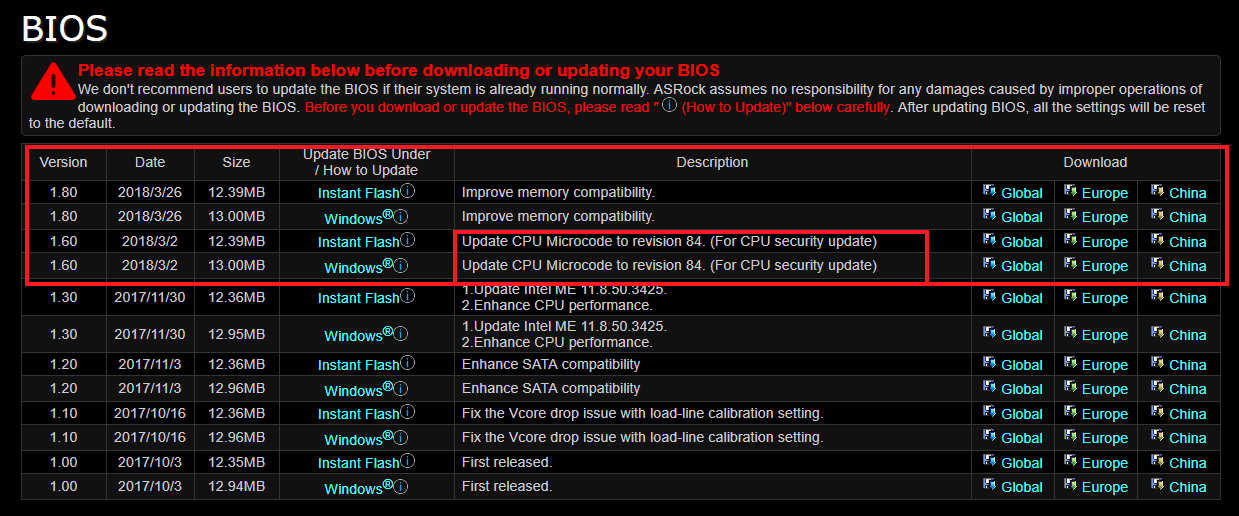
Per cominciare, sono interessato a testare le correzioni al microcodice del processore senza patch software aggiuntive.
Il sistema operativo è Windows 10 versione 16299.371 senza patch aggiuntive installate per le vulnerabilità hardware Meltdown e Spectre.
P. S. Tutte le conclusioni tratte si applicheranno solo ai nuovi processori Intel, poiché è improbabile che nuove versioni del BIOS vengano visualizzate per le vecchie schede madri.
Se sei interessato, puoi fare test con patch software su processori Intel meno recenti.
Configurazione completa del mio computer:
processore: Intel Core i5 8600K.
Più fresco processore: Congelatore liquido di raffreddamento artico 240.
Materno paga: ASRock Fatal1ty Z370 Gaming K6.
Operativo memoria: GoodRam Iridium DDR4 2400 MHz (2×8 GB IR-2400D464L15S/8G).
Scheda video: Asus Dual GTX 1060 6GB (DUAL-GTX1060-O6G).
Unità: SSD Sata-3 Plextor M5S e HDD Sata-3 Seagate da 1 TB (ST1000DM003).
Telaio: Progettazione frattale Definisci R5.
Bloccare nutrizione: Design frattale Edison M 750 Watt.
Il primo test riguarda le prestazioni delle cache della CPU e memoria ad accesso casuale VAida 64 Cache & Memoria Segno di riferimento.

Come puoi vedere, non ci sono differenze significative nel funzionamento del sottosistema RAM e delle cache del processore.
Il prossimo test riguarda il funzionamento del sottosistema del disco.
Sfortunatamente, non ho un'unità SSD M.2 ad alta velocità, quindi testerò il mio Plextor M5S su un normale SATA-3.
Di conseguenza, il test ATTO Disk Benchmark produce risultati quasi identici.

Lo stesso vale per le prestazioni nel test CrystalDiskMark 5.2.1.

Test delle prestazioni in CrystalDiskMark e nuovo microcodice del processore Intel. Spettro e fusione
Almeno per SATA-3, non c'è calo di prestazioni durante le operazioni di lettura e scrittura.
Il prossimo test è 7zip, che mostrerà le prestazioni durante l'impacchettamento e il decompressione degli archivi.

Qui si osserva la stessa immagine; non vi è alcuna differenza nelle prestazioni durante l'installazione di un BIOS nuovo e corretto.
Dal momento che creo contenuti, non potevo lasciare da parte l’editing video.
Utilizzo Vegas Pro 13 come programma di editing e, indipendentemente dalla versione del BIOS utilizzata, il tempo di rendering non è cambiato.

Le sorgenti video hanno una risoluzione di 1080p, un bitrate di 50 Megabit/s e un frame rate di 50 fotogrammi al secondo.
Come profilo di rendering è stato selezionato Sony AVC/MVC con un bitrate di 16 Megabit/s; puoi vedere tutte le altre impostazioni del profilo sui tuoi schermi.

Ora parliamo un po’ dei giochi.
Quei progetti che sono stati installati sul mio computer in questo momento tempo (Assassin's Creed Origins, FarCry 4 e Crysis 3).
Tutti gli indicatori del frame sono stati presi utilizzando I programmi dell'MSI Postcombustione 4.4.2.
In generale i risultati non hanno bisogno di commenti.

Test delle prestazioni nei giochi di Assassin's Creed Origins. Spettro e fusione


Se utilizzi la nuova versione del microcodice del processore dopo la revisione 84, non puoi notare la differenza di prestazioni: tutto funziona altrettanto rapidamente e in modo intelligente.
L'unica cosa interessante sarebbe vedere come funziona M.2 Unità SSD con interfaccia NVMe.
Forse in futuro effettuerò una serie di test con patch software per Windows 10 e contemporaneamente installato il microcodice CPU corretto.
Spero che tu l'abbia trovato interessante. Se è così, condividi la mia nota su nei social network con i tuoi amici.
In questo modo ci saranno molte più note simili :)
Inoltre, non dimenticare di unirti al gruppo VKontakte e di iscriverti al canale YouTube.




